En la era de la tecnología web e Internet, cualquier persona tiene acceso a una increíble cantidad de contenido, información y entretenimiento. Con el sistema de marcadores de Google Chrome, puede organizar sus sitios favoritos y obtener acceso rápido a cada uno de ellos en cualquier momento. Especialmente amado por los usuarios del llamado marcadores visuales Google Chrome. Son sitios de páginas de imágenes en miniatura con un hipervínculo que lo redirige al recurso deseado. Este artículo proporciona orientación sobre cómo crear y configurar un panel rápido en Google Chrome.
Desafortunadamente, a diferencia de muchos competidores, Google todavía no va a implementar su propio panel express. Por lo tanto, en la interfaz estándar de Chrome, no se proporcionan pestañas visuales. Sin embargo, el diseño modular de los navegadores modernos facilita la conexión de las funciones necesarias en forma de una adición compacta: complementos. La red presenta una gran cantidad de diversas extensiones que le permiten crear un panel rápido para todos los gustos: aplicaciones de Yandex, de Mail.ru, SpeedDial tridimensional original y muchos otros productos. La mayoría de ellos se pueden descargar desde el directorio de Google Store.
Conexión de complemento
Cualquier panel express se instala en Google Chrome de la misma manera que las otras extensiones. Considere el proceso usando el ejemplo de producto de Yandex:
Por lo tanto, ha conectado un nuevo panel rápido en Google Chrome. Otras interfaces se conectan a Chrome de la misma manera.
Marcadores de Yandex
Cuando el panel express de Yandex está instalado en Chrome, debe configurarlo y hacerlo lo más conveniente posible:
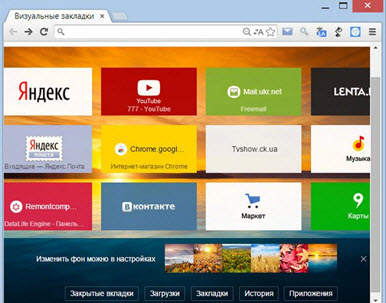
Con el botón izquierdo del mouse, puede "arrastrar" imágenes de un lugar a otro, organizándolas en el orden que le resulte más conveniente. Para abrir el menú de administración de marcadores, solo necesita pasar el cursor sobre él. Puede bloquear el objeto de "arrastrar y soltar" accidentalmente, eliminarlo o abrir la configuración. En ellos, puede editar la dirección del recurso al que conduce el hipervínculo y la imagen.
Para agregar un nuevo elemento, haga clic derecho en un lugar arbitrario en la ventana de Chrome y abra el menú desplegable. En él, seleccione "Agregar al Panel Express" y se creará un marcador. Otra forma es eliminar uno de los existentes y hacer clic en el "Más" formado en espacio libre. Complete los campos de dirección y nombre del hipervínculo y cree un nuevo objeto.
¿Fue útil el artículo?
En navegador Opera Hay una característica conveniente llamada Express Panel. Ella representa página de iniciodonde los usuarios pueden agregar sitios a acceso rápido. En Google Chrome, también existe un panel similar, pero aquí los sitios se agregan automáticamente según la frecuencia de sus visitas.
El número de pestañas en Chrome está limitado a ocho cuadrados: simplemente no podrá agregar más. Además, si elimina el historial en Chrome, se borrarán todos los sitios existentes. Sin embargo, puede configurar el panel Express en Chrome para que no difiera en sus capacidades de una función similar en Opera. Cómo hacer esto, ahora veremos.
Barra de marcadores
Un tipo de reemplazo puede ser la barra de marcadores, en la que puede agregar sitios como desee.
Para habilitar esta función:
Aparecerá una línea en la parte superior donde puede agregar sus marcadores. Para marcar como favorito, abra el sitio deseado y haga clic en el botón de estrella. 
Puede cambiar el nombre del marcador o especificar la carpeta en la que desea guardarlo.
Todos los marcadores se almacenan en el panel debajo de la barra de direcciones y se abren con un solo clic. Puede eliminarlos de la misma manera que eliminar marcadores en Yandex.
Extensiones
Si intentó crear una barra de marcadores, pero no estaba satisfecho con su funcionalidad o apariencia, consulte la ayuda de extensiones especiales.
Los complementos más populares para crear un panel Express en Google Chrome son extensiones Marcación rápida 2 y marcadores visuales Yandex.
Al instalar estas aplicaciones, podrá agregar 48 marcadores visuales a la página, con los que podrá acceder rápidamente a los sitios necesarios. 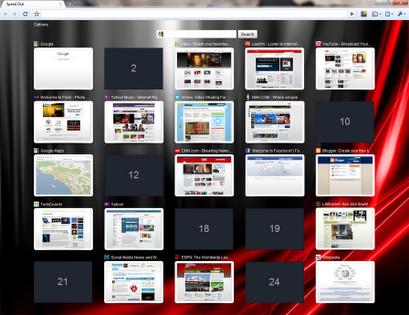
Para instalar la extensión:
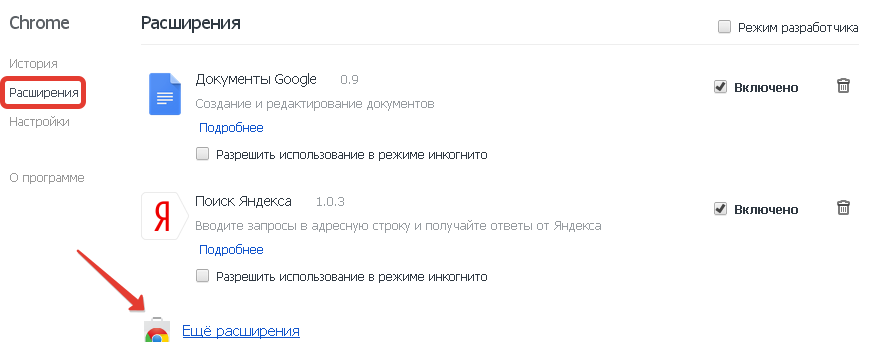
Abre Chrome Web Store. A pesar de su nombre, incluye una gran cantidad de complementos gratuitos. Para no buscar manualmente la extensión deseada, utilice el campo "Buscar" y escriba "Marcación rápida 2" en él. En los resultados de búsqueda, encuentre el complemento que necesita y haga clic en el botón "Gratis". 
Haz clic en Agregar.  Después de una breve pausa, aparece un mensaje que indica que se ha agregado la extensión. Abra una pestaña en blanco: verá una ventana como esta:
Después de una breve pausa, aparece un mensaje que indica que se ha agregado la extensión. Abra una pestaña en blanco: verá una ventana como esta:
 Haga clic en el botón Continuar para familiarizarse con las funciones principales del complemento.
Haga clic en el botón Continuar para familiarizarse con las funciones principales del complemento.
Se le pedirá que se registre para el servicio. Esto es opcional
Hasta ahora, el panel expreso se ve así: 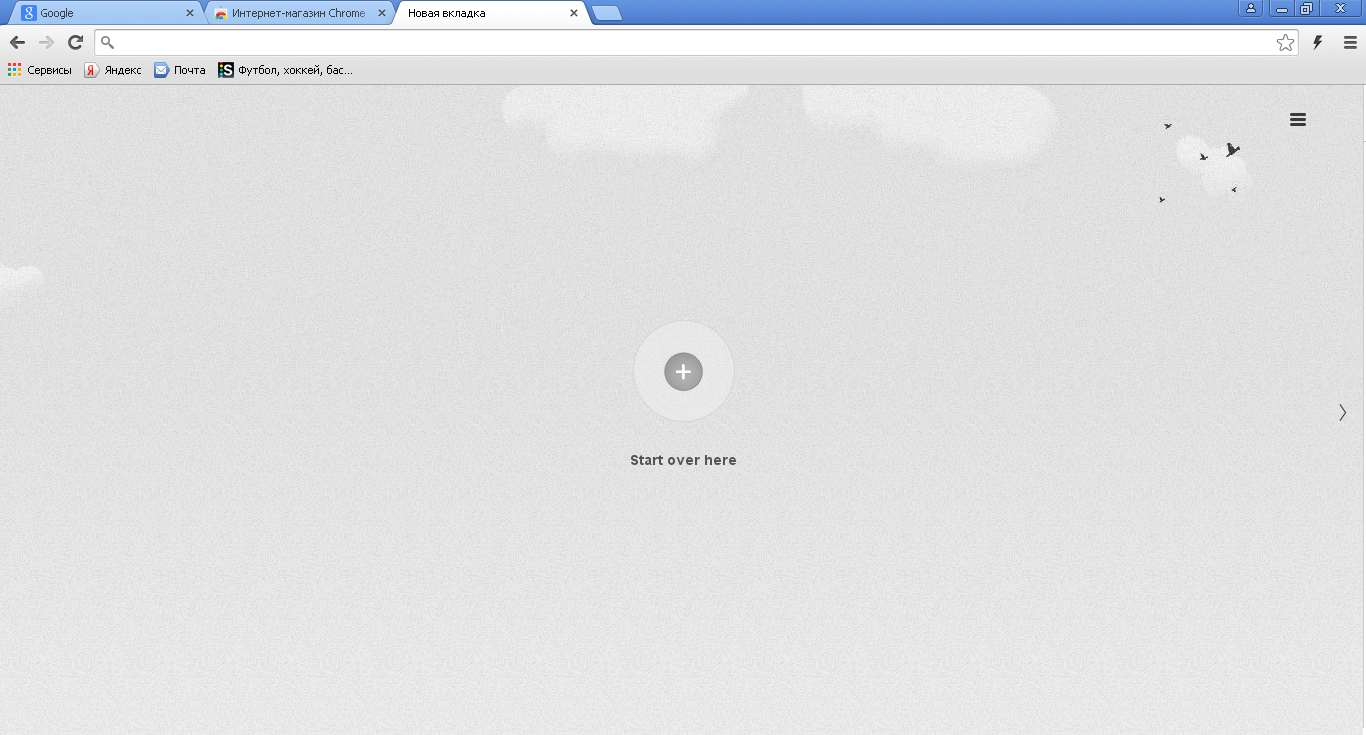 Para agregar un sitio, haga clic en el signo más, ingrese la dirección del recurso en el campo y haga clic en "Guardar".
Para agregar un sitio, haga clic en el signo más, ingrese la dirección del recurso en el campo y haga clic en "Guardar".
Para eliminar un marcador, haga clic derecho sobre él y seleccione "Eliminar".
Si desea deshacerse de todo el panel rápido, simplemente vaya a la lista de extensiones y desactive el complemento responsable de su creación.
Panel expreso - Esta es una nueva pestaña en blanco en Google Chrome que contiene enlaces para acceder rápidamente a las páginas visitadas con frecuencia. Sin embargo, los sitios en este panel se generan automáticamente teniendo en cuenta su historial de navegación, por lo que a continuación veremos cómo puede configurar el panel rápido en Google Chrome.
Si crea una nueva pestaña, verá que debajo de la barra de búsqueda hay ocho mosaicos con miniaturas de páginas web creadas en función de sus visitas. Desafortunadamente, este panel expreso es muy limitado, porque No se pueden colocar más de ocho pestañas y, si elimina el historial del navegador, esta barra de marcadores también se borrará.

Algunos sustitutos de esta función pueden ser la barra de marcadores, que puede completar con los sitios usted mismo.
Para configurar la barra de marcadores, abra el menú del navegador y vaya a "Configuraciones" .
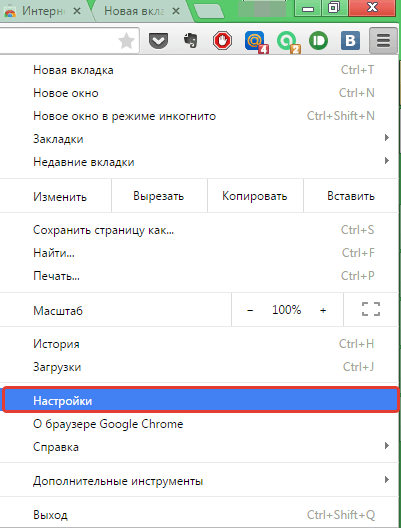
En la seccion "Apariencia" marque la casilla al lado de Mostrar siempre la barra de marcadores .

Aparecerá una línea adicional en el encabezado del navegador, que puede personalizar como desee. Para agregar una nueva página web a la barra de marcadores, vaya al sitio de interés, seleccione el asterisco en la parte derecha barra de direccionesy cambie la carpeta a la Barra de marcadores. El marcador se agregará inmediatamente de forma automática a la parte superior de Google Chrome.
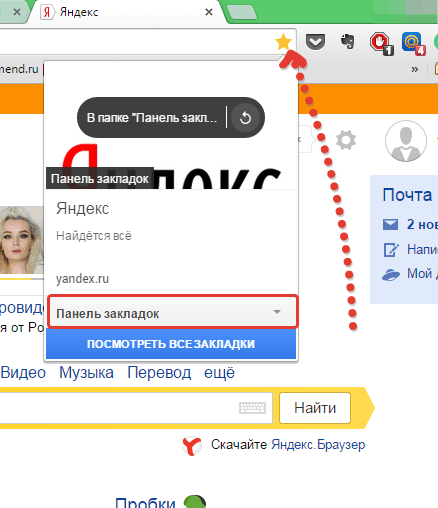
Por lo tanto, puede colocar un número ilimitado de páginas web en la barra de marcadores, pero solo ocho páginas serán claramente visibles, y el resto estará oculto detrás de la flecha.
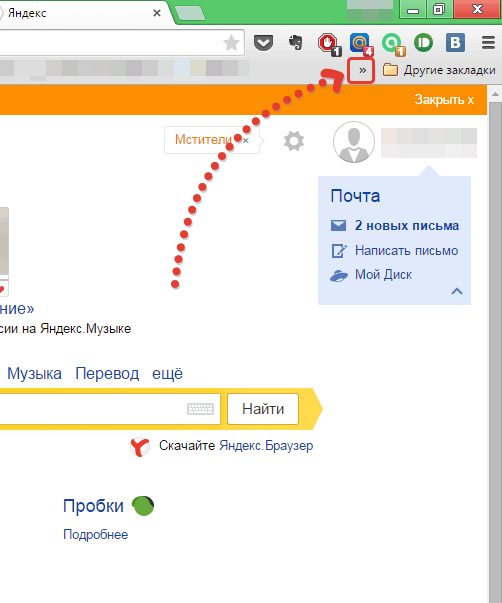
Todas las páginas se abren con un solo clic del mouse y siempre están a la vista.
Otra forma de configurar el panel express es usar complementos de terceros.
Como ya habrás notado, al descargar Google Chrome por primera vez, obtienes un navegador en blanco que se puede llenar con funciones útiles y necesarias mediante complementos de terceros.
Por lo tanto, se considera uno de los complementos más populares para un acceso rápido a las páginas web "Marcadores visuales" de Yandex. Puede obtener más información sobre marcadores visuales, así como obtener instrucciones de instalación para Google Chrome.

En la tienda extensiones de google Chrome tiene un montón de herramientas para crear y personalizar paneles expresos. Simplemente abra el menú del navegador, vaya a "Herramientas adicionales" - "Extensiones" . En la ventana que se abre, vaya al final de la página y haga clic en el enlace. "Más extensiones" y comienza a buscar complementos. También te recomendamos que leas el suplemento Marcación rápida - Una herramienta útil y muy funcional para crear marcadores visuales.
Debido al panel rápido, el usuario obtiene acceso rápido a los sitios que visita con mayor frecuencia. Todos los navegadores están equipados con esta opción hoy. Sin embargo, no están desarrollados en todos ellos.
Características del panel para Google Chrome
El panel express en Google Chrome tiene algunas limitaciones. Solo ocho mosaicos con miniaturas de páginas web creadas sobre la base de sus visitas se encuentran debajo de la barra de búsqueda (cuanto más seguido haya visitado, mayor será la probabilidad de que el sitio aparezca allí). Agregar mosaicos con las herramientas del navegador no funcionará: debe instalar extensiones.
Otra desventaja del panel express en Google es que desaparece si elimina el historial de visitas.
Sustitución del panel Express
Puede guardar páginas en la barra de marcadores, por lo que puede considerarse una especie de alternativa. La ventaja es que aquí tiene derecho a elegir qué se mostrará y qué no. ¿Cómo habilitarlo?
1. Abra el menú haciendo clic en el icono con tres franjas y seleccione "Configuración".
2. En el bloque "Apariencia", marque la casilla "Mostrar siempre la barra de marcadores". Ahora aparecerá una línea adicional debajo de la línea de navegación, en la que los enlaces que guarde se colocarán más.
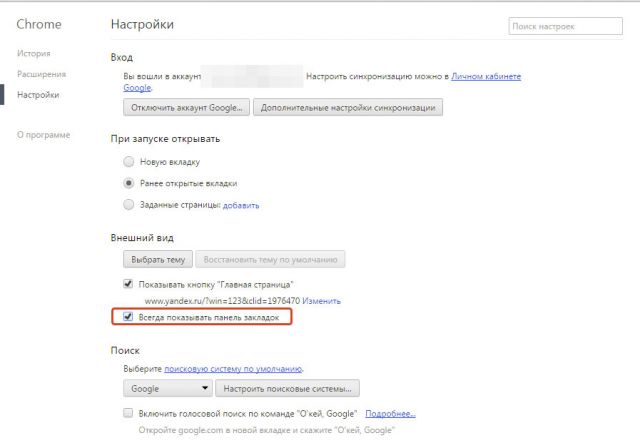
3. Para agregar una dirección, vaya al sitio web y haga clic en el icono de estrella. Establezca la opción "Barra de marcadores" en el menú desplegable. El marcador se agregará inmediatamente a la parte superior del navegador.

El número de marcadores es ilimitado. Como no todos los marcadores pueden caber en una fila, solo serán visibles ocho marcadores. Deberá hacer clic en la flecha ubicada a la derecha de la línea para abrir la lista completa de páginas guardadas.

Panel desde el navegador Yandex
Aquellos que están acostumbrados a obtener libertad de acción elegirán esta opción para Google Chrome. La extensión está disponible en la tienda del navegador. ¿Cómo ir allí?
1. Ingrese la dirección: chrome: // extensiones /.

2. Baje hasta el final de la página y haga clic en el título "Más extensiones". Se lo dirigirá al catálogo de complementos en Google Chrome.
3. Busque la extensión "Marcadores visuales" en la tienda. Lo que se necesita es Yandex Elements.
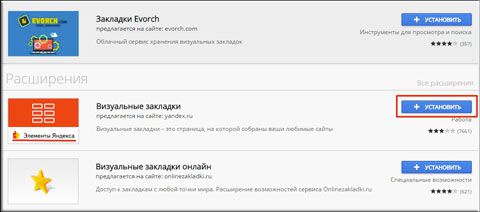
4. Haga clic en "Instalar".
Después de una instalación exitosa, reinicie el navegador y después de abrir verá que el nuevo panel rápido ya se puede usar. Es lógico que la cadena de búsqueda ya no sea Google, sino Yandex.
Las pestañas se pueden personalizar. Para hacer esto, simplemente haga clic en el botón "Configuración", que se encuentra en la parte inferior derecha.

Seleccione el número deseado de marcadores. Se puede reducir o aumentar, todo depende de su deseo. El número máximo de celdas es 48. También puede determinar la imagen de fondo de la página de inicio del navegador: elija entre las opciones disponibles o cargue la suya. Marque la casilla a la izquierda de "Mostrar barra de marcadores", si es necesario.

Si desea eliminar un marcador, haga clic en la cruz en la esquina superior derecha de la celda con la miniatura del sitio.
Ayuda de Speed \u200b\u200bDial 2
Esta es una alternativa digna al panel expreso de Yandex, pero de otro desarrollador. También se puede instalar a través de las extensiones de la tienda en línea.
1. Vaya a la tienda de extensiones de la manera descrita anteriormente.
2. Ingrese Marcación rápida 2 en cadena de búsquedapara encontrar rápidamente un complemento entre numerosas aplicaciones.
3. Haga clic en "Gratis" o "Instalar".

4. Dado que la extensión instalada necesita confirmación, haga clic en "Agregar". Luego, después de un tiempo, aparece una notificación de que se ha agregado Marcación rápida 2.

5. La siguiente notificación aparecerá en una nueva pestaña:

6. Haga clic en Continuar para ver las opciones o Saltar saludo. Puede registrarse en el servicio, pero esto no es necesario.
7. El panel de acceso rápido vacío se ve así:

El usuario aún no ha creado su barra de tareas.
8. Para agregar una página, haga clic en el signo más y escriba la dirección. A continuación, haga clic en "Guardar".
Para eliminar un marcador en este panel rápido, haga clic con el botón derecho en la celda y seleccione "Eliminar" en el menú contextual.
Para eliminar toda la tabla con ventanas, debe ir a la lista de extensiones y simplemente desactivar el complemento Marcación rápida 2 moviéndolo a la marca "Desactivado".
Página de nueva pestaña de IOS7: simule iOS
Aquí, en lugar de celdas con una imagen de página, aparecen widgets, una imitación del sistema iOS. La aplicación ofrece su propio conjunto de widgets con servicios. En su mayor parte, el panel contiene recursos en inglés, por lo que esta es una extensión para Google Chrome.

Puede eliminar el widget del sitio sosteniéndolo. Solo aquí debe usar no el dedo, sino el botón izquierdo del mouse. Aparecerá una cruz, un icono que significará eliminación. Con un simple arrastrar y soltar, puede intercambiar marcadores.
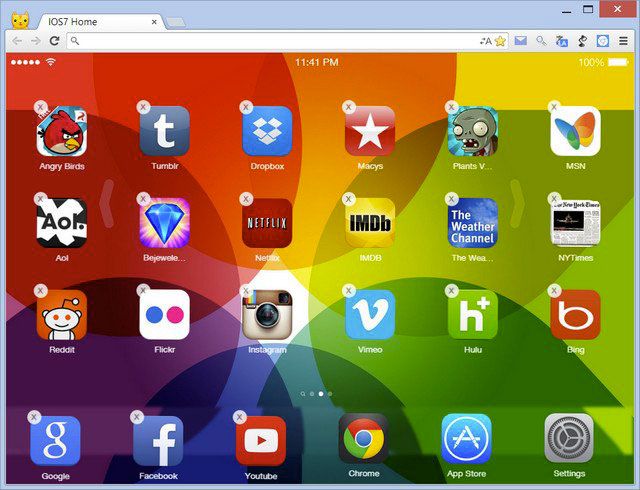
Un par de ventajas más:
- Escritorios virtuales, donde los iconos de sus sitios favoritos se distribuyen por tema.
- Accesos directos estáticos en la parte inferior de la ventana. No se dan vuelta al cambiar de un escritorio a otro. Entre los anclados está el sitio de Google. Las páginas más visitadas se guardan aquí. Sin embargo, se pueden cambiar.
¿Cómo puedo configurarlo? Para cambiar apariencia paneles rápidos, vaya a la sección Configuración (el icono de engranaje en la esquina inferior derecha).
En la ventana puede poner el fondo deseado, agregar un marcador (para esto necesita ingresar manualmente la dirección). La importación de configuraciones también es posible.
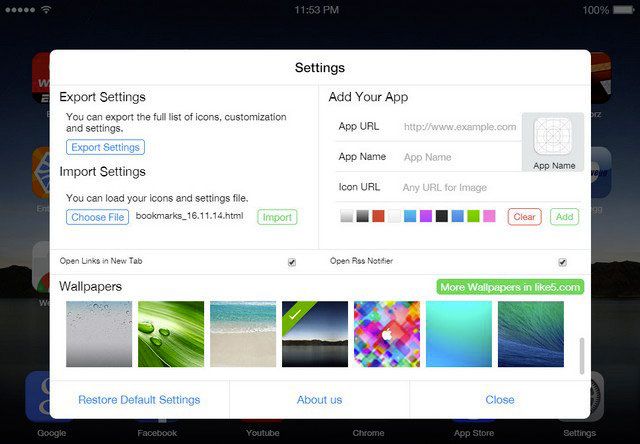
Uno de los inconvenientes es la mala calidad de imagen del widget. Esto se debe al hecho de que la extensión no siempre puede encontrar una imagen para el icono.

¿Qué pasa si el panel desaparece?
A veces, los usuarios se quejan de que el panel con marcadores visuales ha desaparecido. ¿Para qué está pasando esto?
Hay dos opciones: o esto es un mal funcionamiento en la extensión en sí, o fue a otra cuenta Google, bajo el cual la extensión no está instalada. Primero, vaya a la cuenta en la que instaló el complemento. Si la cuenta no se ha cambiado, desinstale la extensión e instálela nuevamente. El problema debe ser resuelto.
Cada usuario tiene derecho a crear un panel rápido en su Google Chrome. En particular, se utilizan varias extensiones para esto. El resultado es una interfaz de programa hermosa y conveniente.
12 de junio de 2014 23,650

Para empezar, ¿qué es el panel express (barra de marcadores)? Un conjunto de pestañas (sitios) que son más populares en Internet. ¿O son estos los sitios que visita con más frecuencia? Usar el panel rápido es mucho más conveniente que buscar constantemente información en un motor de búsqueda.
En Opera, el panel express se instala automáticamente, pero en Google no. Cuando abre el navegador, aparece inmediatamente un motor de búsqueda, estaba en el antiguo versiones de google. Pero en los nuevos, si el panel express ya está allí, entonces es muy inconveniente y limitado por la adición de pestañas.
En su número es infinito. Y esto no es muy conveniente si a menudo visita el mismo sitio. Para hacer que el panel express sea normal, a continuación hay algunas extensiones de software.
Hay varias extensiones para hacer que Google Express Panel sea más fácil y más conveniente.
Marcación rápida es una extensión para Google Instalarlo es muy simple.

Primero debe abrir la configuración y la administración de Google, estas configuraciones están en la esquina superior derecha, luego busque la columna de herramientas, busque extensiones en esta columna y ábralas, en la parte inferior habrá una inscripción "más extensiones", ábralas y encuentre el programa Marcación rápida. A la derecha habrá un icono "+ gratis", haga clic en él, después de lo cual aparecerá una ventana para confirmar la nueva "extensión", debe aceptar y esperar hasta que se instale. O descargue desde cualquier sitio, pero aún así esta extensión no es lo suficientemente conveniente, es casi lo mismo que el panel express de Google.
(Marcadores visuales Yandex): debe instalarlos de la misma manera que extensión de velocidad Marcar
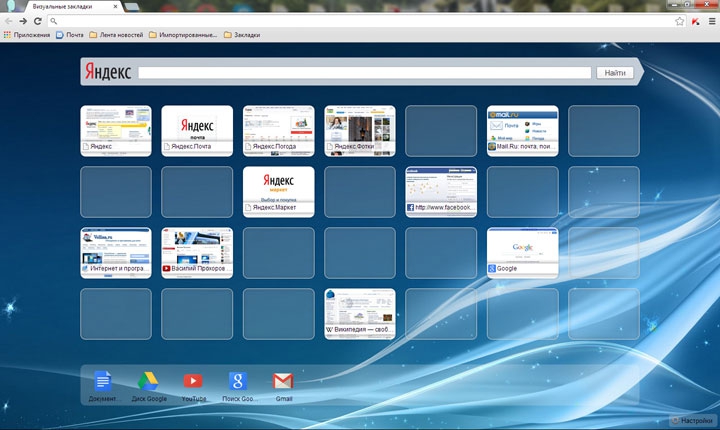
Quizás sean mucho más convenientes que la extensión anterior. Para aumentar el número de marcadores, simplemente haga clic en la configuración en la esquina inferior derecha y seleccione el número de marcadores que necesita. Pero también al instalar esta extensión, aparece Yandex en lugar del motor de búsqueda de Google.
Si instaló Google Chrome en el navegador pestañas visuales, a veces deberías estar interesado en sus noticias. A menudo, cuando se lanzan nuevas versiones, se introducen adiciones agradables.




